8 maneiras de corrigir a incapacidade de enviar mensagens para muitas mensagens multimídia não enviadas
Publicados: 2022-09-24
Muitas vezes, ao tentar enviar várias mensagens multimídia do telefone, os usuários receberam um erro incapaz de enviar mensagens para muitas mensagens multimídia não enviadas. Este erro ocorre quando há muitas mensagens multimídia com falha armazenadas na pasta caixa de saída. O erro de muitas mensagens multimídia não enviadas é um erro comum que pode causar problemas ao tentar enviar uma mensagem multimídia por uma rede celular, móvel ou WiFi. Neste guia, discutiremos os motivos e métodos para resolver o problema de não conseguir enviar muitas mensagens multimídia não enviadas em seu telefone.
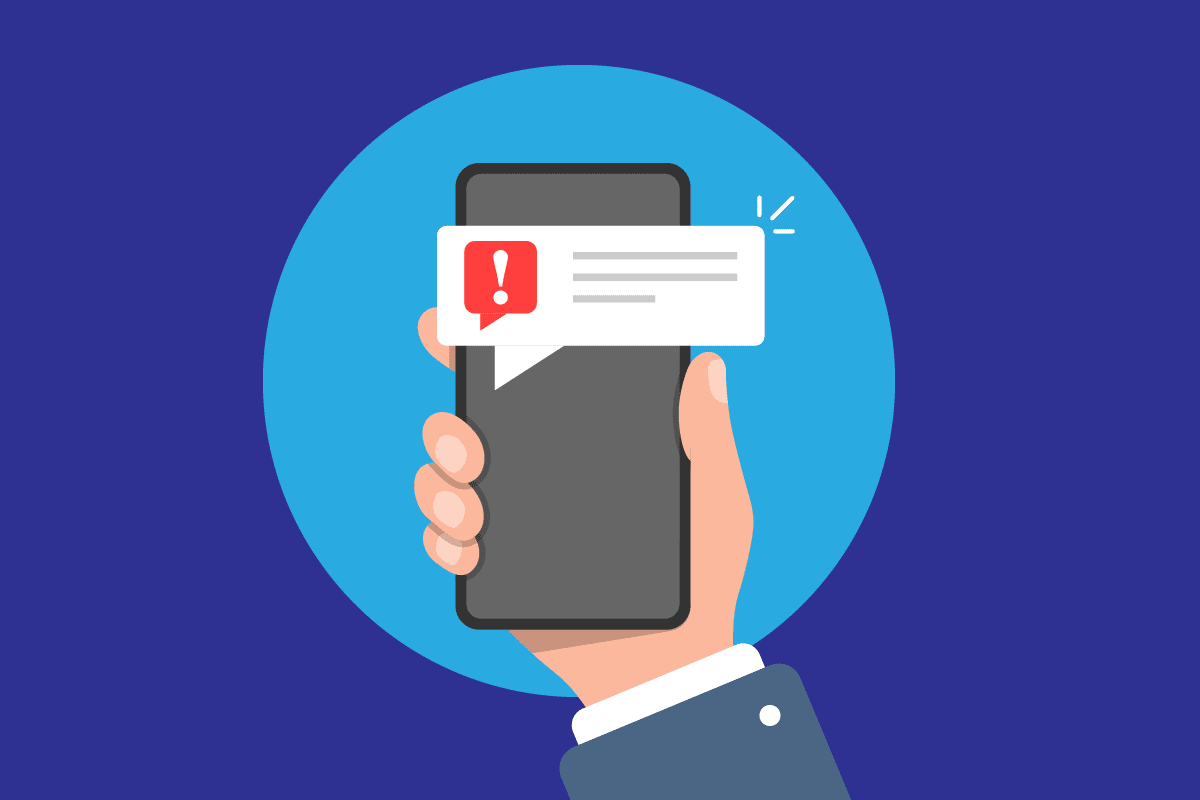
Conteúdo
- Como corrigir não é possível enviar mensagem para muitas mensagens multimídia não enviadas
- Método 1: reinicie o telefone
- Método 2: Solucionar problemas de conexão de rede
- Método 3: Ativar a opção multimídia
- Método 4: Excluir mensagens multimídia não enviadas/com falha
- Método 5: Forçar o aplicativo de mensagens de parada
- Método 6: limpar dados de cache do aplicativo de mensagens
- Método 7: Desativar a configuração de download automático do Android MMS
- Método 8: Execute a redefinição de fábrica
Como corrigir não é possível enviar mensagem para muitas mensagens multimídia não enviadas
Pode haver vários motivos para o erro de não enviar mensagem com muitas mensagens multimídia não enviadas. Algumas das possíveis razões são mencionadas aqui.
- Os atrasos do telefone são um motivo comum para esse erro.
- Conexões de rede ruins também podem causar esse erro.
- Configurações inadequadas de mensagens multimídia também são responsáveis por esse erro.
- Muitas mensagens multimídia não enviadas na pasta Caixa de saída também são responsáveis por esse erro.
- O funcionamento inadequado do aplicativo Mensagens também pode resultar nesse erro.
- O excesso de memória cache no aplicativo Mensagens às vezes também é responsável por esse erro.
- O download automático das configurações de MMS também pode levar a esse erro.
- Outros atrasos e erros do sistema com seu telefone também podem causar esse erro.
Neste guia, discutiremos métodos para resolver o erro de não conseguir enviar mensagem para muitas mensagens multimídia não enviadas.
Nota: Como os smartphones não possuem a mesma opção de configurações e variam de fabricante para fabricante, verifique as configurações corretas antes de alterar qualquer uma. Os métodos a seguir são do smartphone Moto G60 .
Método 1: reinicie o telefone
Uma das primeiras coisas que você deseja fazer para corrigir a impossibilidade de enviar mensagens para muitas mensagens multimídia não enviadas é reiniciar o dispositivo. Na maioria das vezes, muitos erros de mensagens multimídia não enviadas são causados por um atraso no telefone e reiniciá-lo pode corrigir esse problema.
1. Segure o botão Power no seu telefone.
2. Aguarde até que as opções de energia apareçam e toque em Reiniciar.
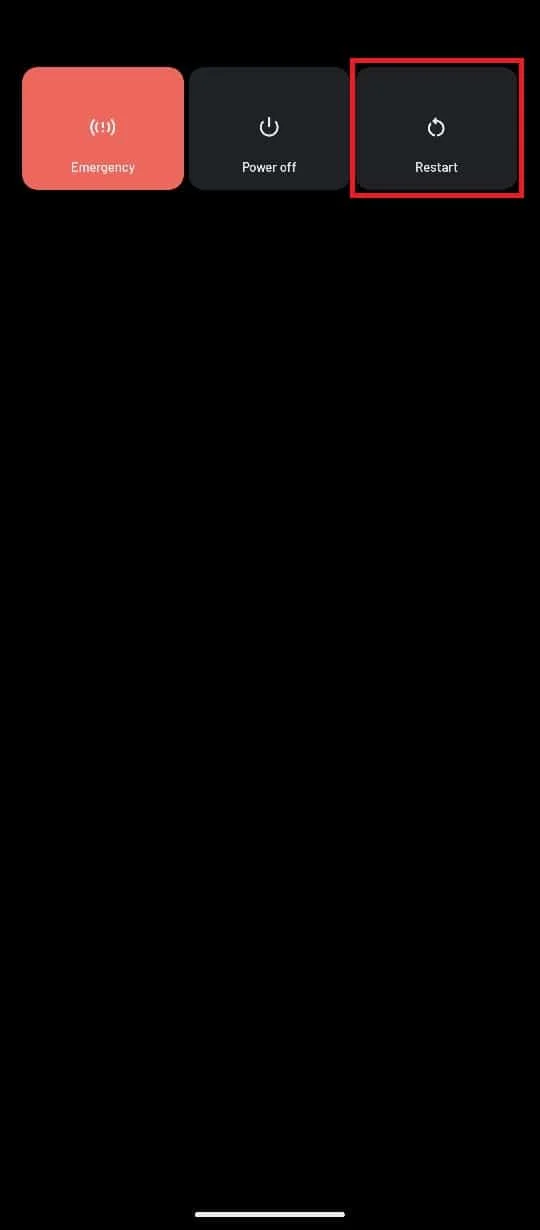
3. Aguarde o telefone reiniciar e tente enviar as mensagens novamente.
Método 2: Solucionar problemas de conexão de rede
Uma conexão de rede ruim também pode ser responsável por erros de mensagens multimídia não enviadas. Para resolver esse problema, você pode tentar verificar a conexão de rede no seu dispositivo.
Opção I: Verifique a conexão de rede com o serviço de celular
Se você estiver enviando mensagens multimídia com seu serviço de celular, certifique-se de ter assinado um plano necessário. Além disso, você terá que garantir que está recebendo sinais estáveis e fortes do seu provedor de rede celular.
Opção II: Reconecte o roteador WiFi
Se você estiver tentando enviar mensagens multimídia por uma rede WiFi. A impossibilidade de enviar mensagens para muitas mensagens multimídia não enviadas pode estar associada a problemas de conexão com o WiFi. Para corrigir os problemas de conexão WiFi, você pode tentar reconectar o roteador.
1. Pressione o botão Power no seu roteador WiFi.

2. Quando a energia estiver desligada, desconecte o roteador do interruptor principal.
3. Aguarde alguns minutos e reconecte o roteador WiFi à energia e ligue o botão Power .
Opção III: verificar dados móveis
Se você estiver tentando enviar mensagens multimídia por uma rede de dados móveis. Muitos erros de mensagens multimídia não enviadas podem ser causados por uma conexão de dados ruim em seu telefone. Para resolver esse problema, verifique se você tem um plano de internet ativo em seu dispositivo móvel e um sinal de rede ativo e forte. Se não for possível enviar muitas mensagens multimídia não enviadas, o problema não é causado por conexões de rede, tente o próximo método.
Leia também: Corrigir Discord um erro de rede desconhecido no Android
Método 3: Ativar a opção multimídia
Você pode estar recebendo um erro de mensagem não enviada para muitas mensagens multimídia não enviadas porque você não ativou a opção Multimídia em seu dispositivo. Para resolver esse problema de forma eficaz, você terá que habilitar a opção multimídia em sua rede.
1. Em primeiro lugar, toque no ícone do aplicativo Configurações na gaveta de aplicativos para abri-lo.
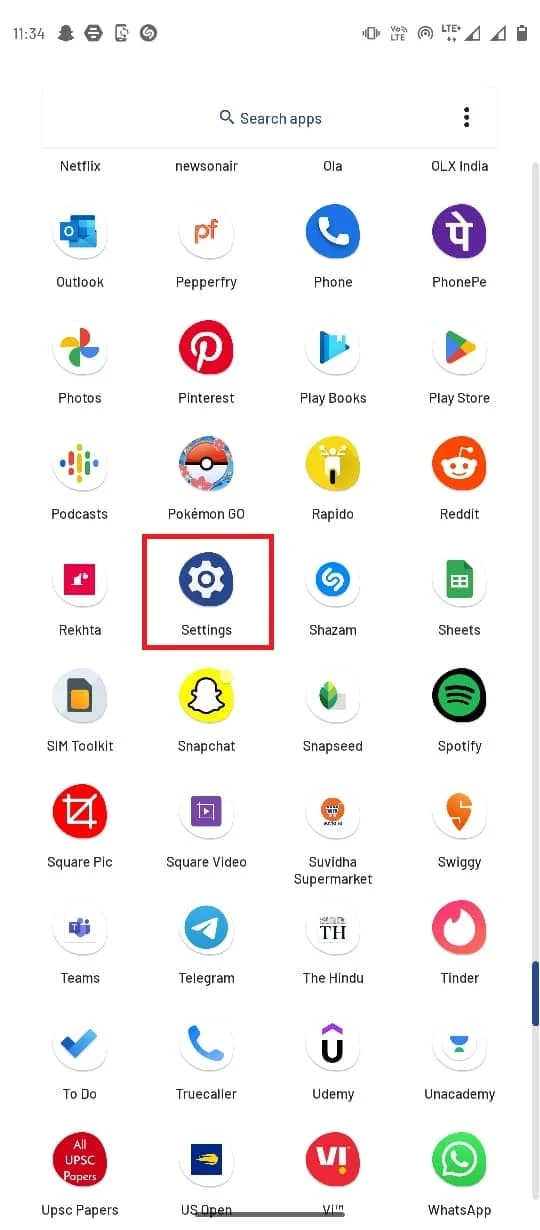
2. Toque em Rede e internet .
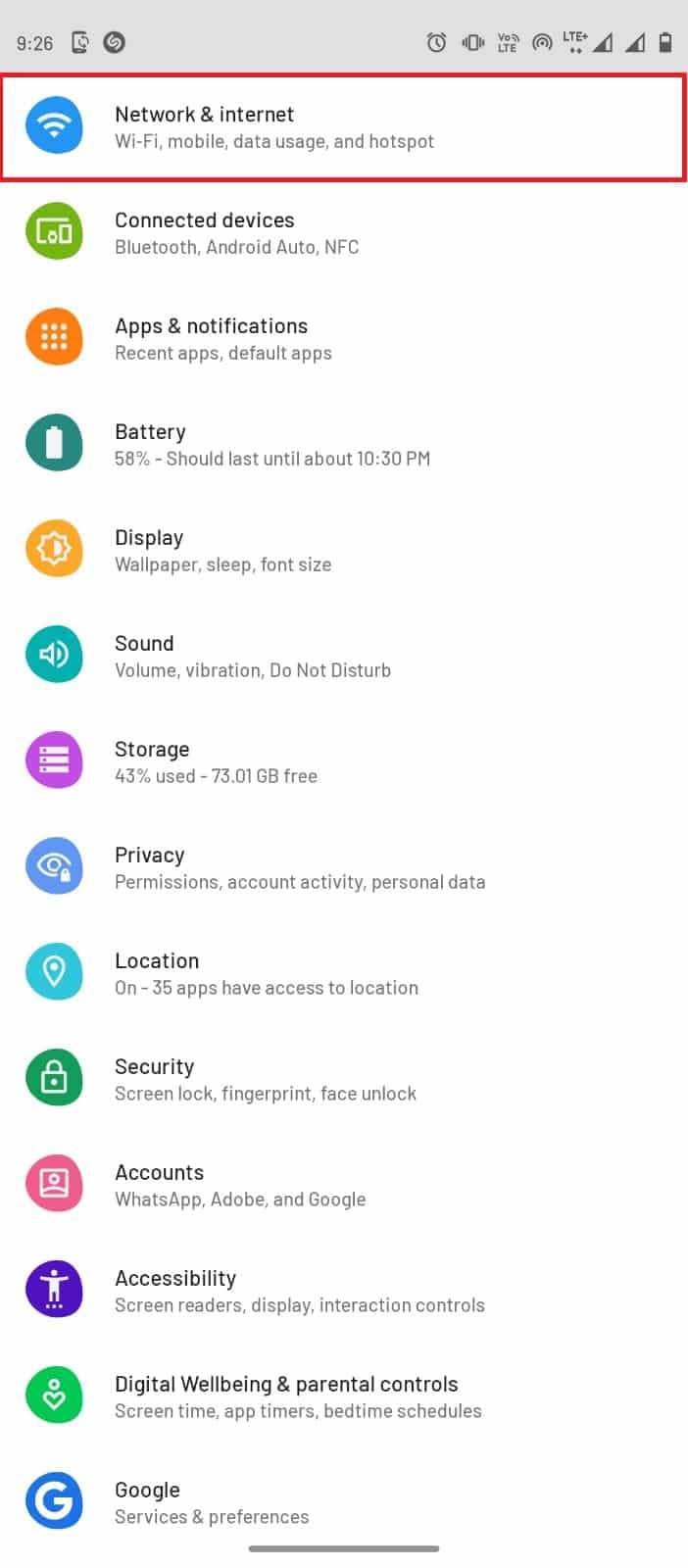
3. Em seguida, toque em Rede Móvel.
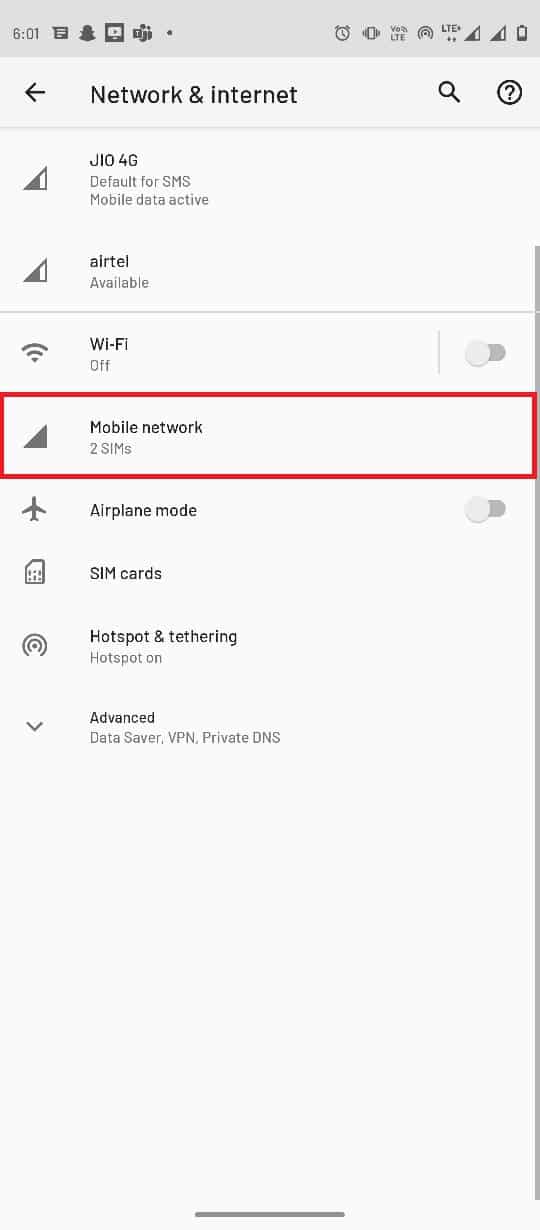
4. Selecione a rede preferida.
5. Toque em Avançado para expandir as opções.
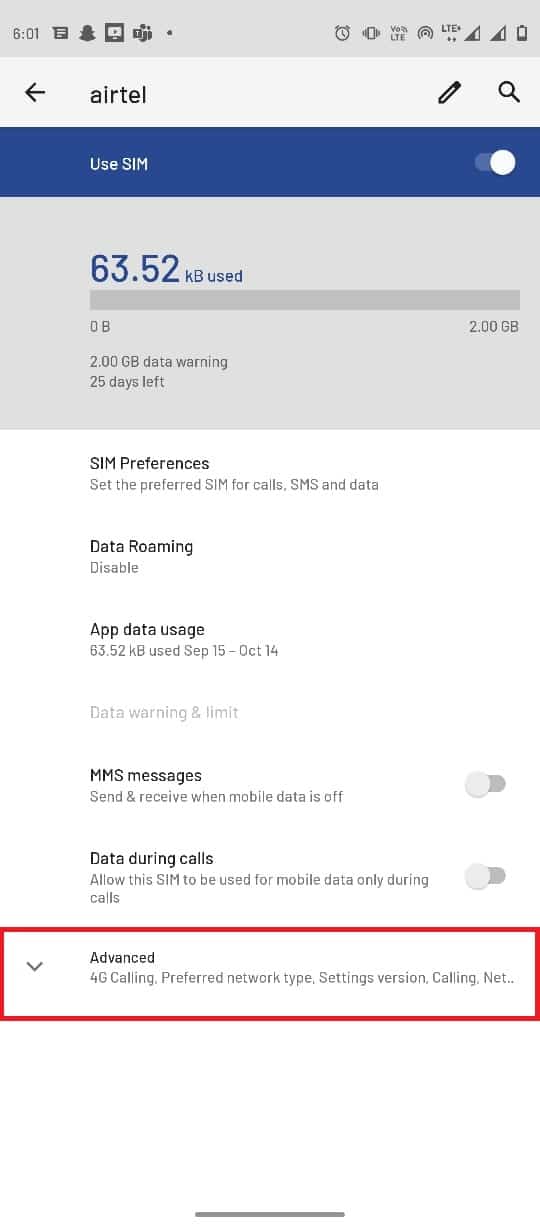
6. Agora, toque em Nomes de pontos de acesso .
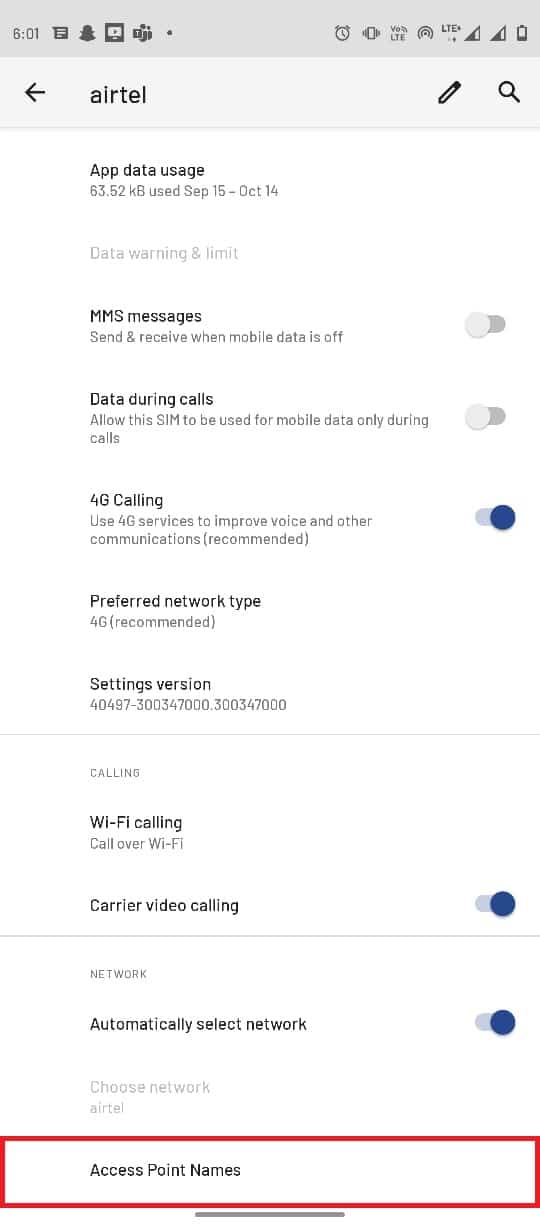
7. Toque nas opções do menu no canto superior direito.
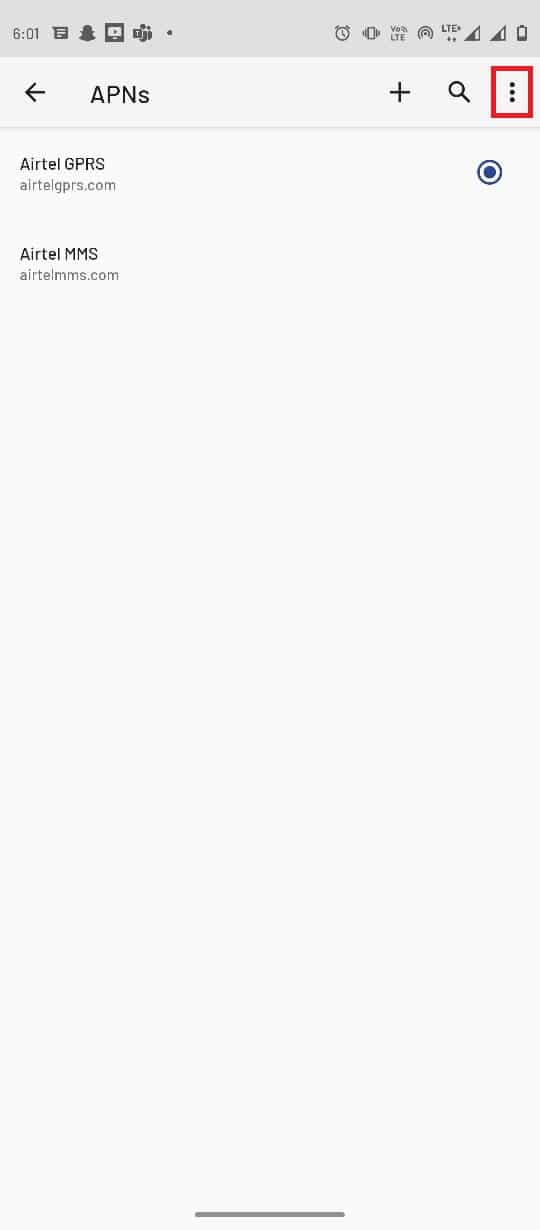
8. Em seguida, toque em Redefinir para o padrão .
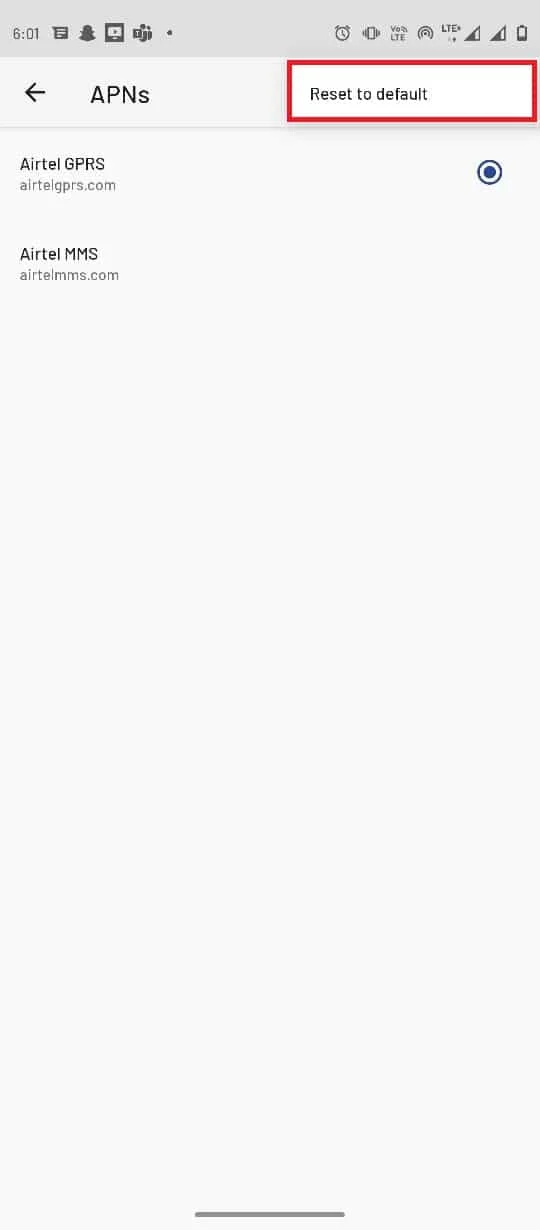
9. Agora toque no botão Adicionar .
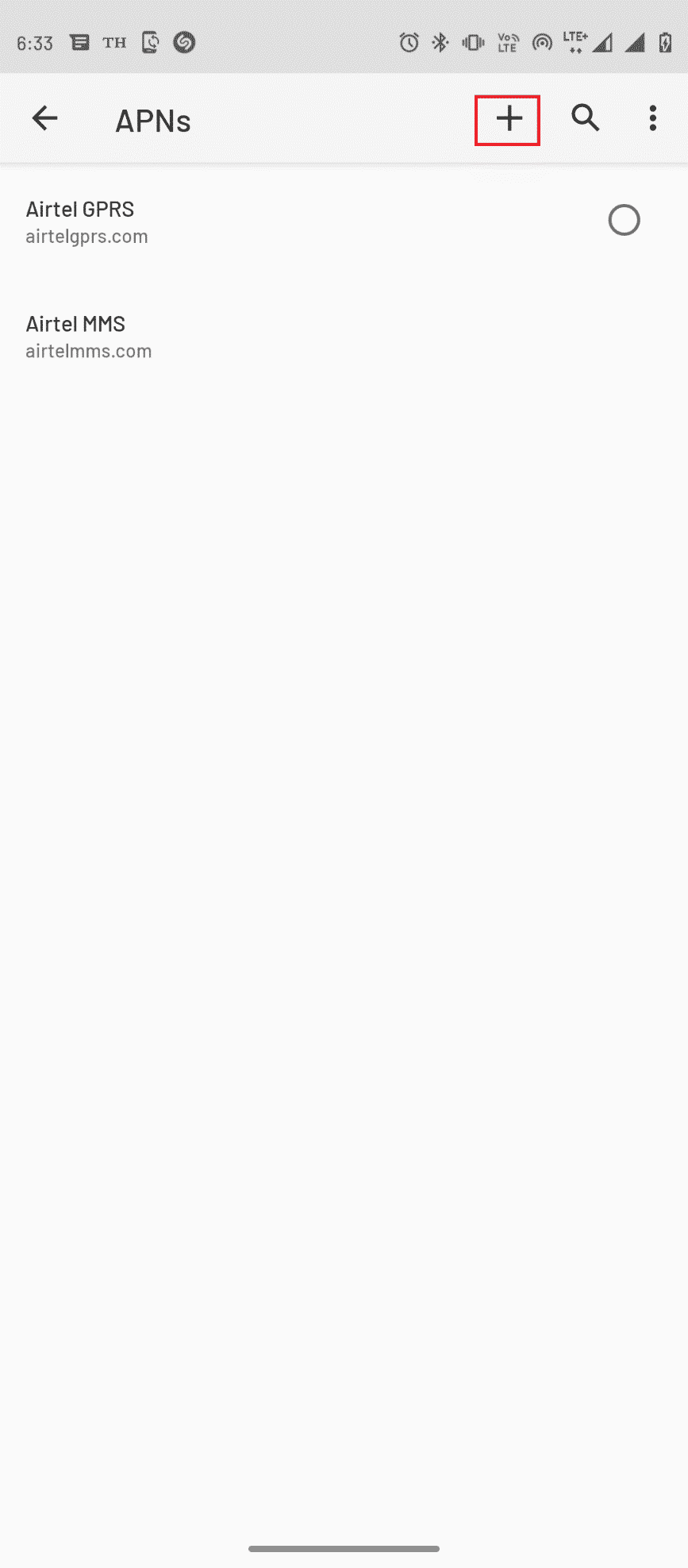
10. Defina as informações de MMS apropriadas para Nome, APN, MMSC, proxy MMS, porta MMS e tipo de APN .
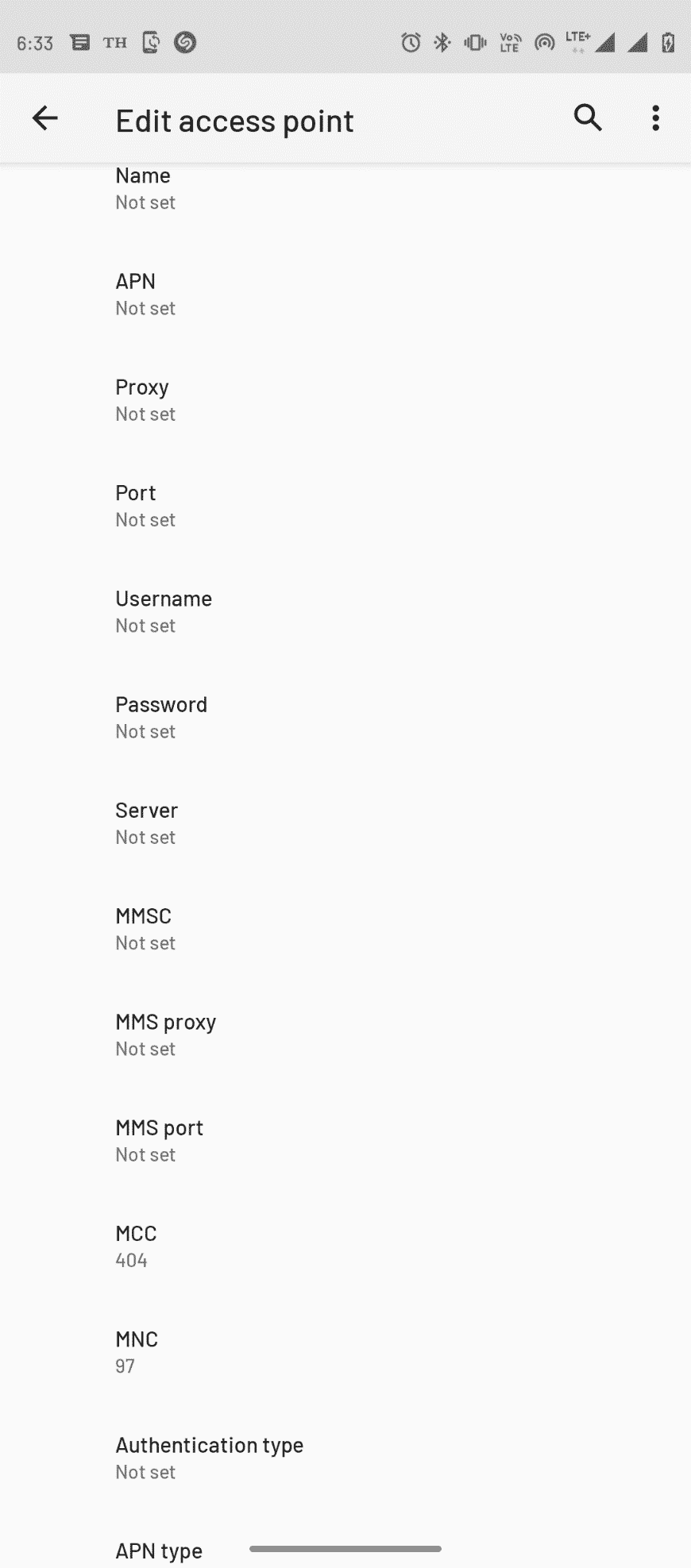

11. Depois de definir as informações apropriadas, toque nas opções do menu no canto superior direito e toque no botão Salvar .
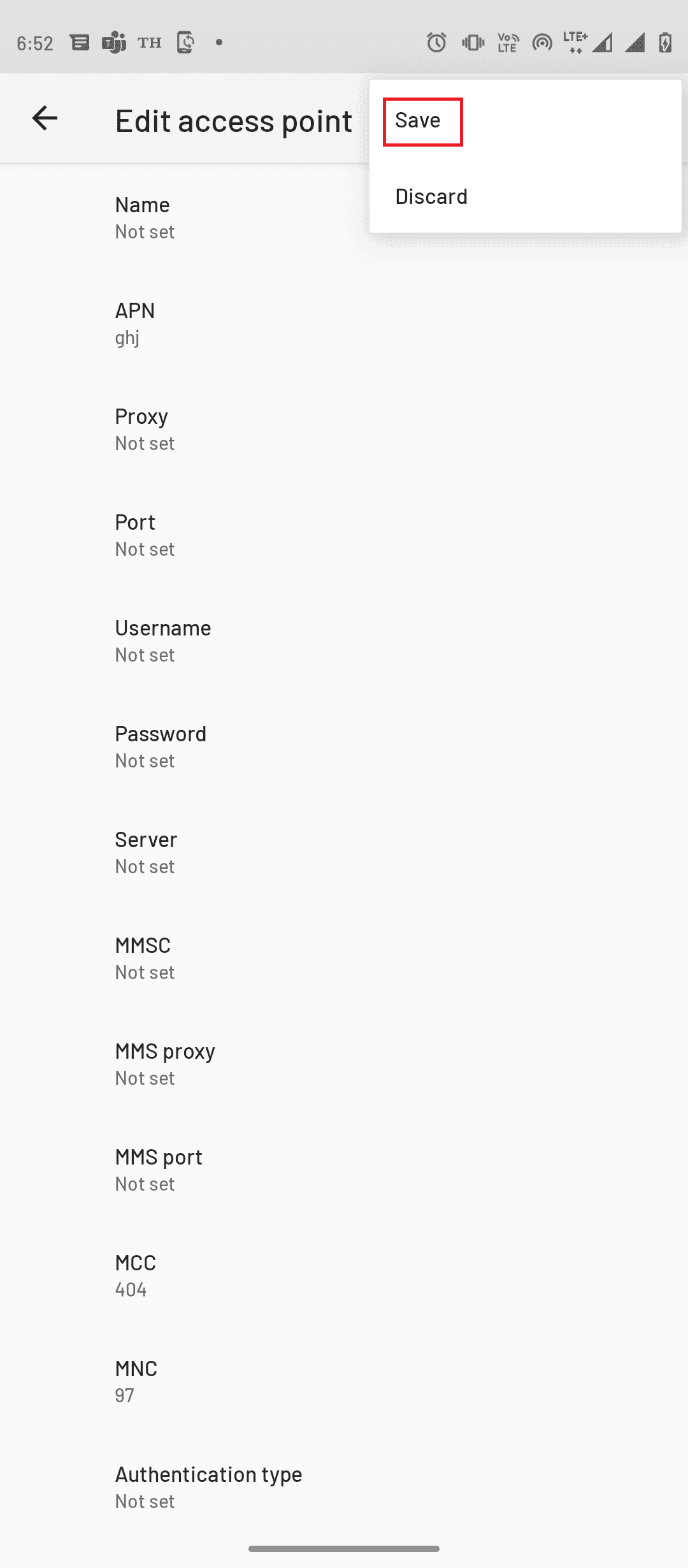
Leia também: Corrigir o cartão SIM não funciona no Android
Método 4: Excluir mensagens multimídia não enviadas/com falha
Muitos usuários descobriram que o erro pode ser causado por muitas mensagens multimídia não enviadas na pasta Caixa de saída. Para resolver muitos erros de mensagens multimídia não enviadas, você terá que excluir todas essas mensagens multimídia com falha.
1. Abra o aplicativo Mensagens em seu telefone.
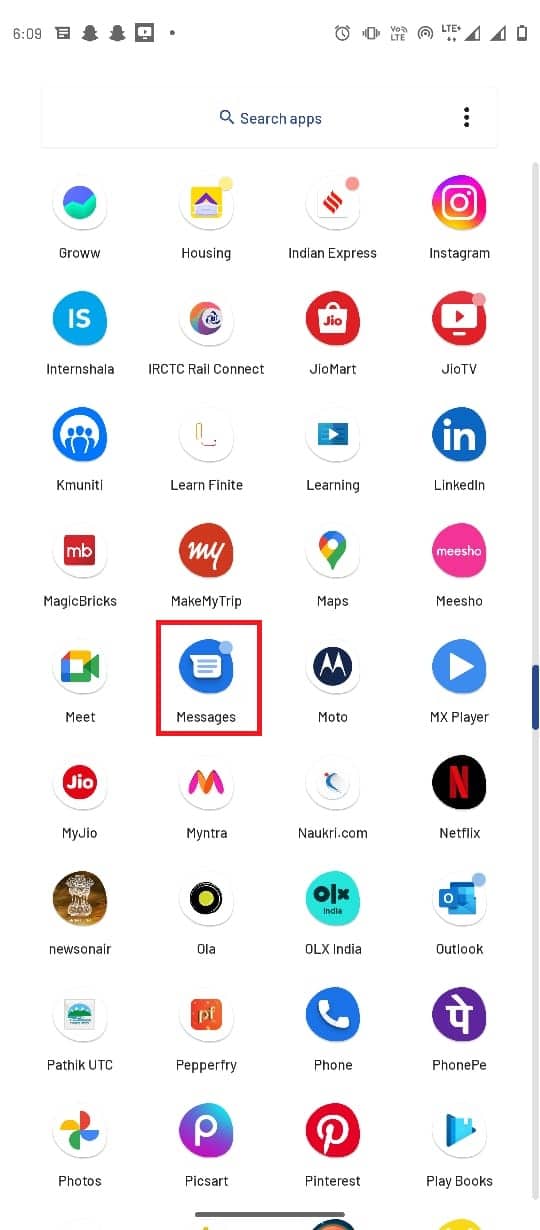
2. Abra o bate-papo onde as mensagens multimídia falharam.
3. Pressione e segure a mensagem não enviada e pressione o ícone Excluir .
4. Da mesma forma, exclua todas as mensagens multimídia não enviadas.
Método 5: Forçar o aplicativo de mensagens de parada
Um dos motivos comuns para a impossibilidade de enviar mensagens com muitas mensagens multimídia não enviadas pode ser o funcionamento inadequado do aplicativo de mensagens. Se o aplicativo não estiver funcionando corretamente no seu telefone, você pode tentar corrigir o problema de não conseguir enviar mensagens para muitas mensagens multimídia não enviadas, forçando-o a parar.
1. Abra o aplicativo Configurações no menu do telefone.
2. Toque em Aplicativos e notificação .
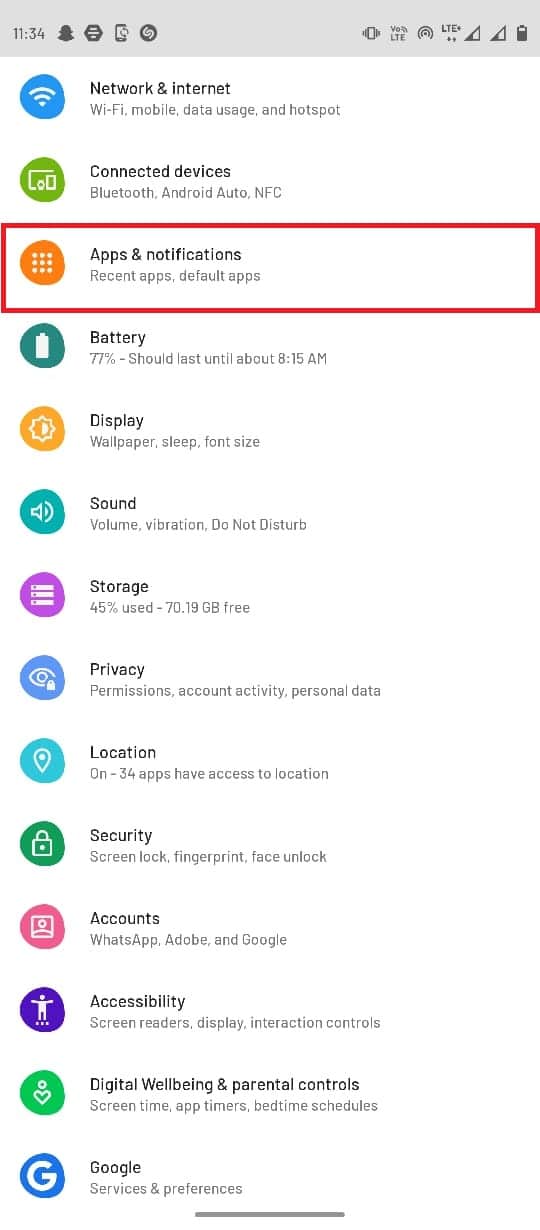
3. Toque em Ver todos os aplicativos .
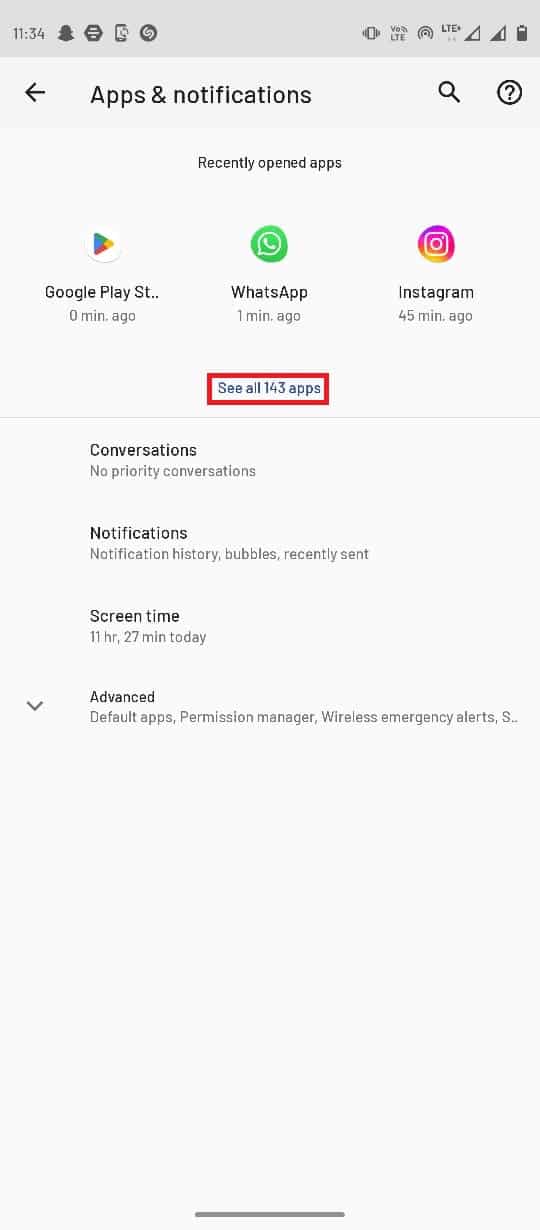
4. Toque em Mensagens.
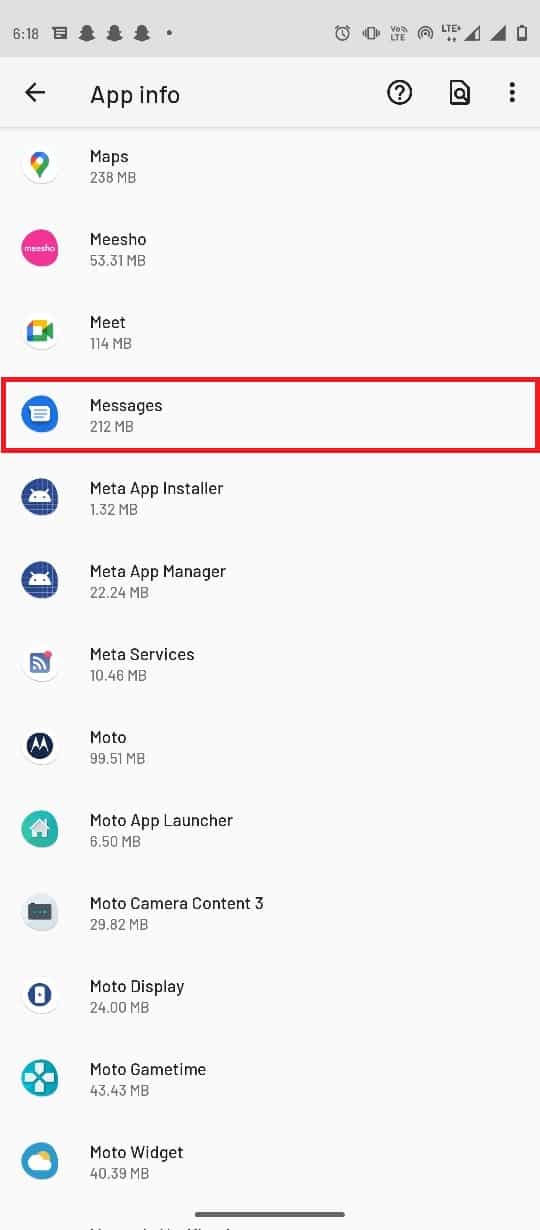
5. Por fim, toque em Forçar parada .
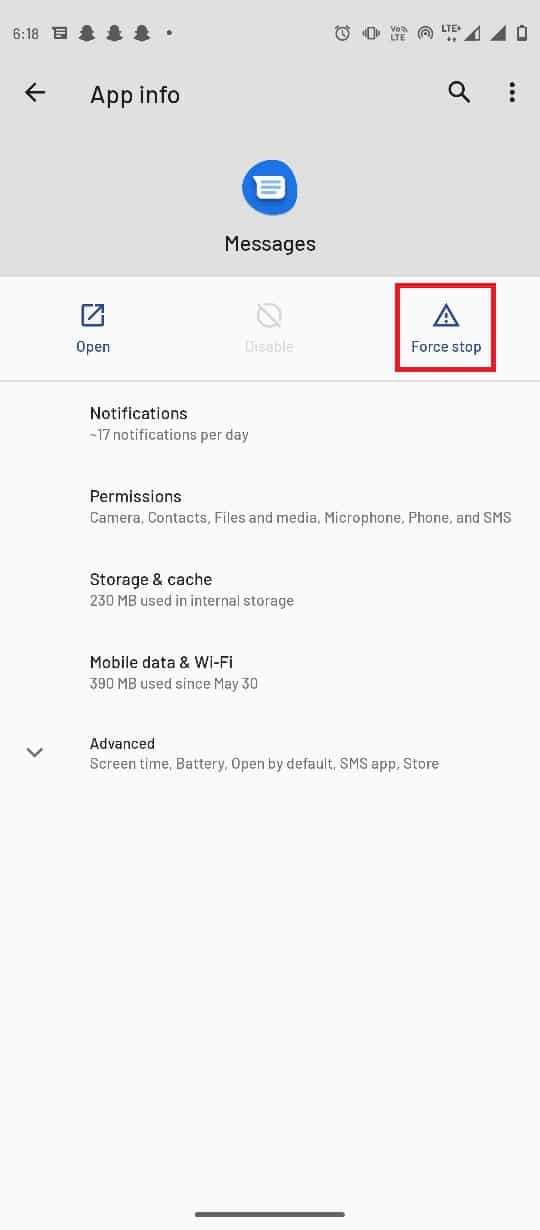
Leia também: Como parar as mensagens Flash
Método 6: limpar dados de cache do aplicativo de mensagens
Se o erro ainda estiver incomodando você, o problema pode ser causado por excesso de dados de cache no aplicativo Mensagens. Para resolver esse problema, você pode tentar limpar os dados de cache do seu aplicativo de mensagens.
1. Vá para a configuração Aplicativos e notificações .
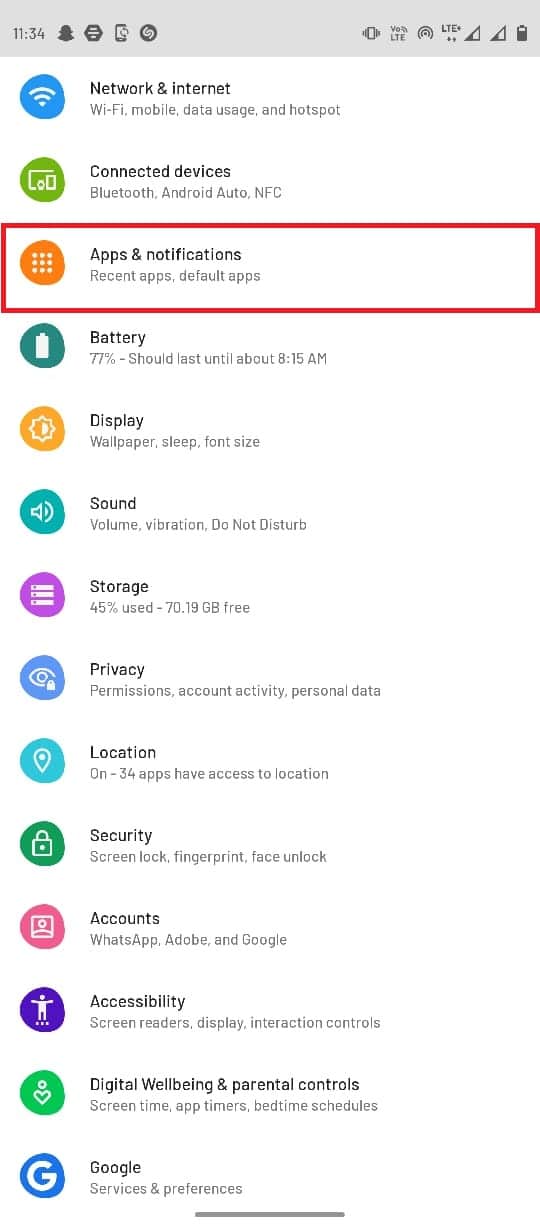
2. Toque em Ver todos os aplicativos .
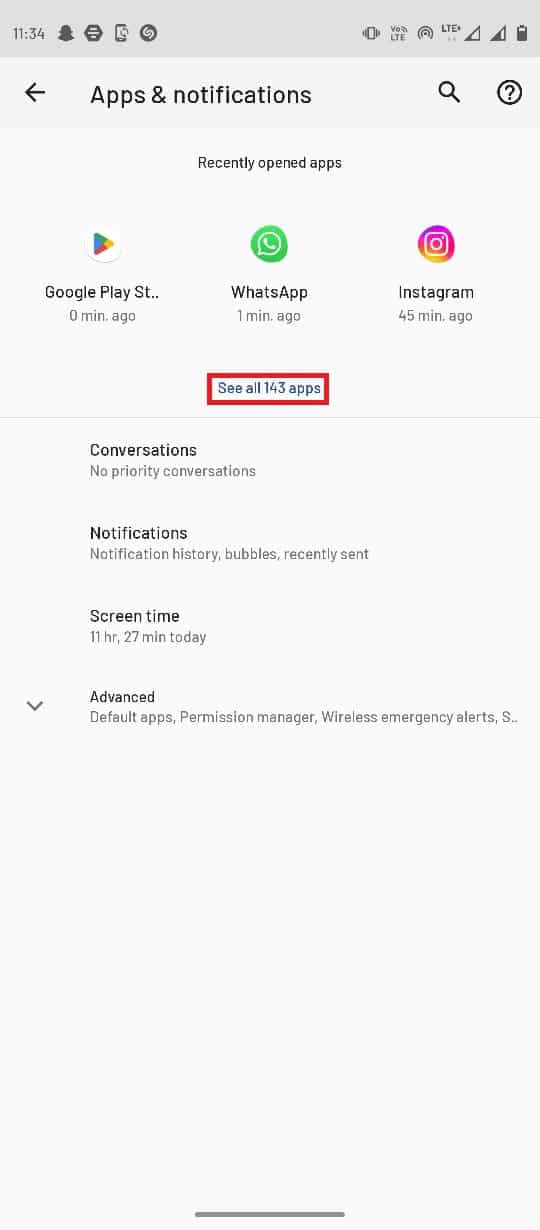
3. Em seguida, toque em Mensagens.
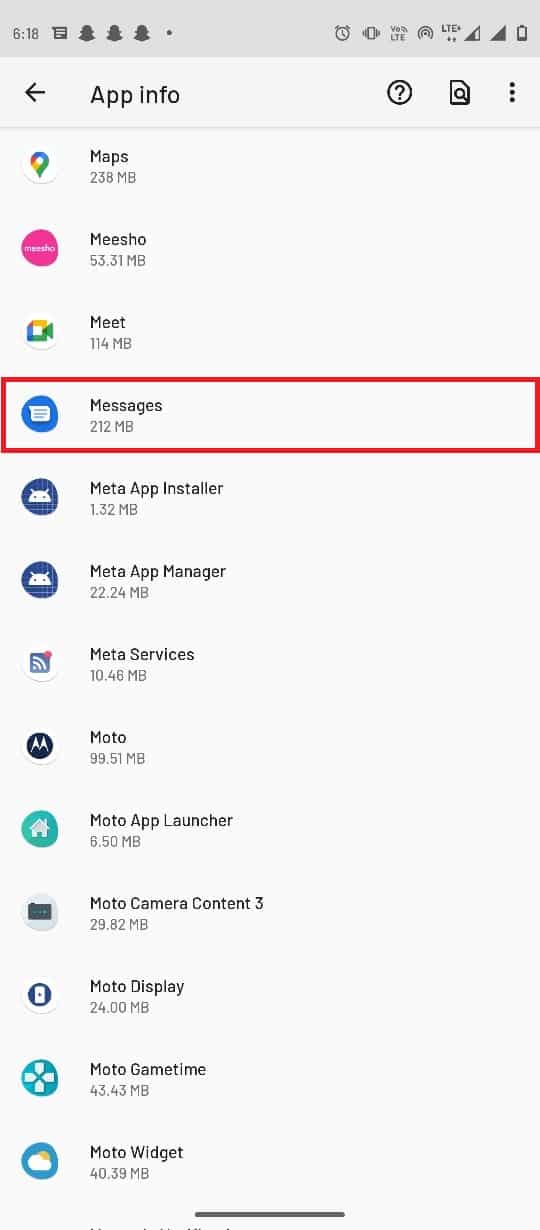
4. Agora, toque em Armazenamento e cache .
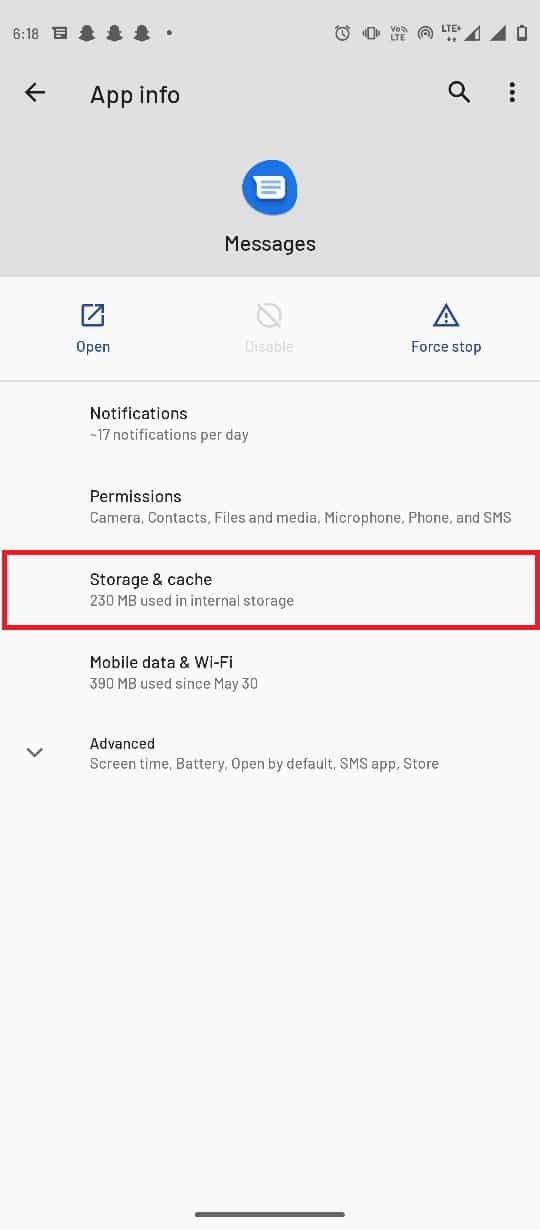
5. Por fim, toque em Limpar cache .
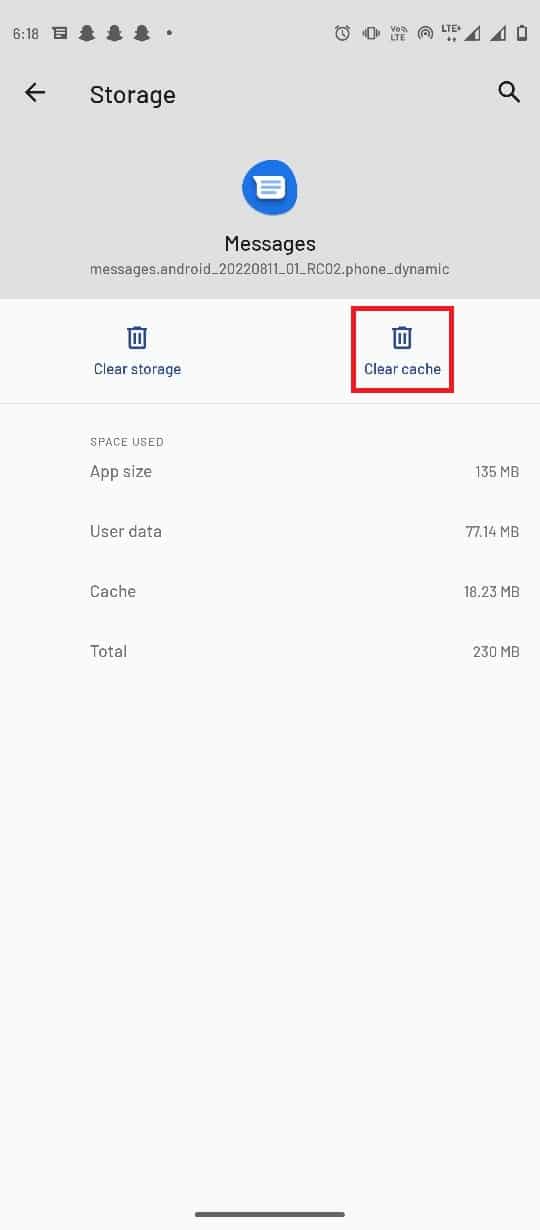
Método 7: Desativar a configuração de download automático do Android MMS
Se você ativou a opção de download automático de MMS em seu aplicativo de mensagens, às vezes pode falhar ao enviar várias mensagens multimídia. Para resolver o erro de não conseguir enviar mensagem para muitas mensagens multimídia não enviadas, você pode tentar desabilitar essa configuração.
1. Abra o aplicativo Mensagens no menu do telefone.
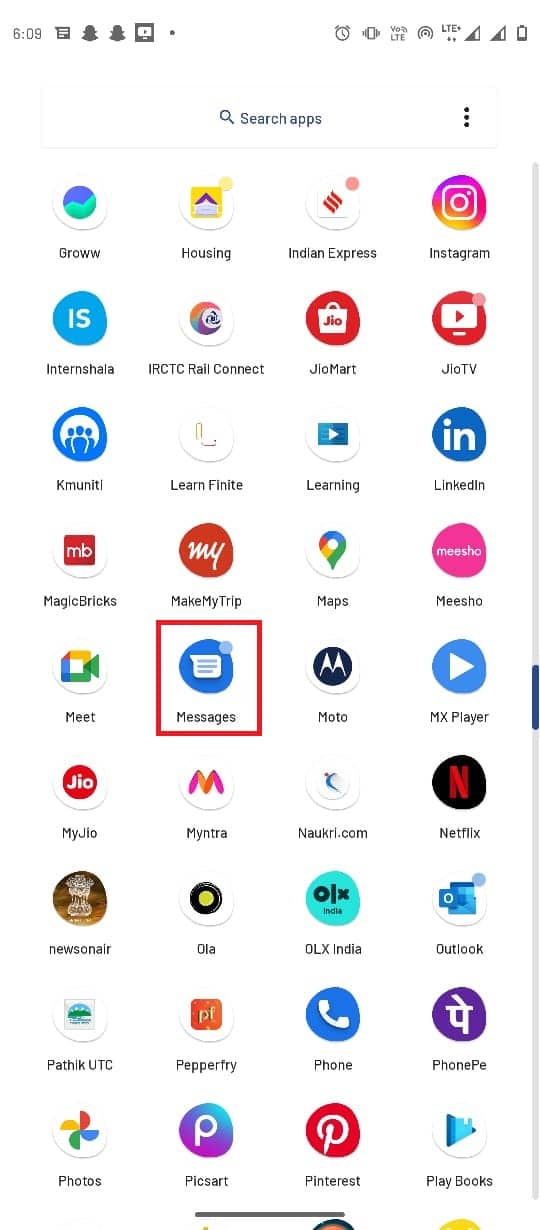
2. Toque nas opções de três pontos no canto superior direito e selecione Configurações .
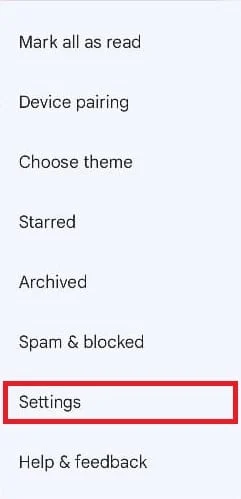
3. Selecione seu provedor de rede .
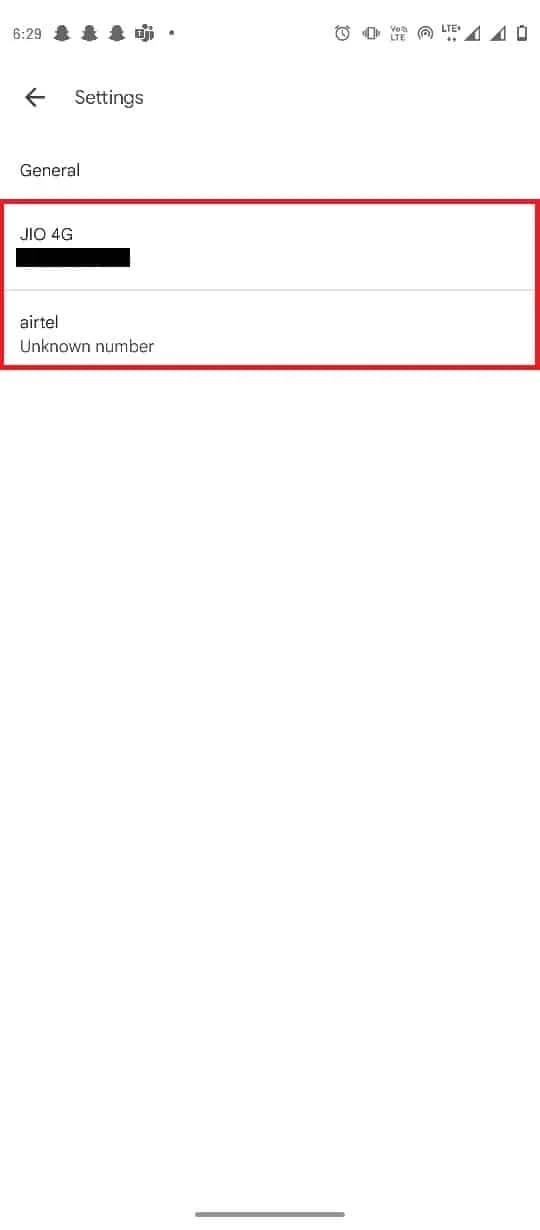
4. Localize e desative a configuração de download automático de MMS .
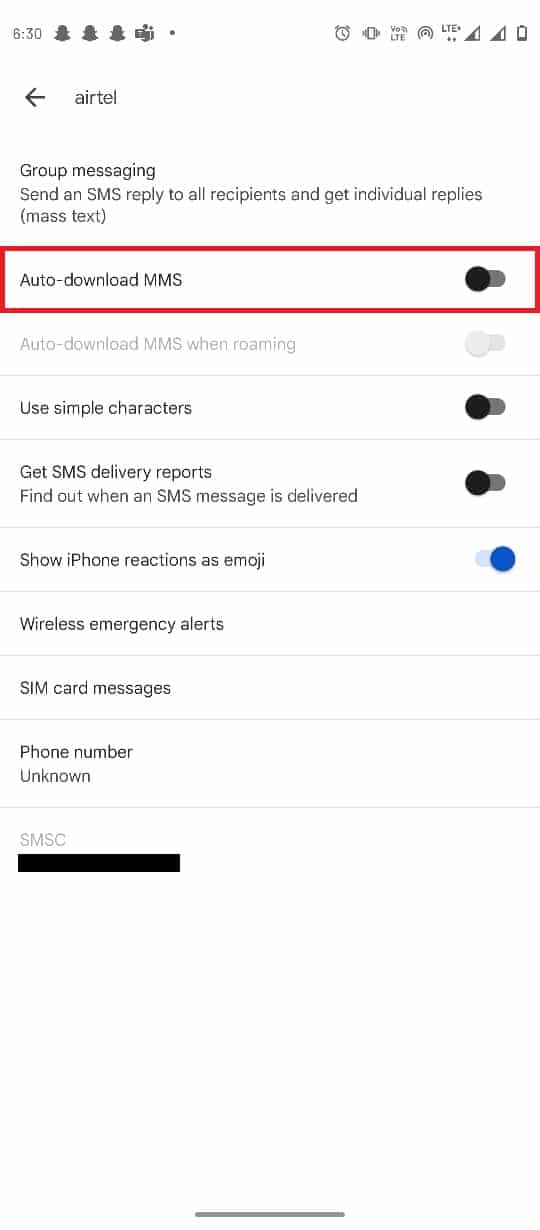
Leia também: 12 melhores aplicativos MMS para Android
Método 8: Execute a redefinição de fábrica
Se nenhum dos métodos anteriores funcionar e você continuar com o mesmo problema. Você pode tentar corrigir o problema executando uma redefinição de fábrica do seu telefone.
Nota: Antes de redefinir o seu Android de fábrica, você precisa fazer backup de todos os seus dados. Se você não sabe como fazer backup do seu Android, siga nosso guia para fazer backup dos dados do seu telefone Android.
Para redefinir seu celular de fábrica, leia e implemente as etapas em nosso guia Como redefinir qualquer dispositivo Android.
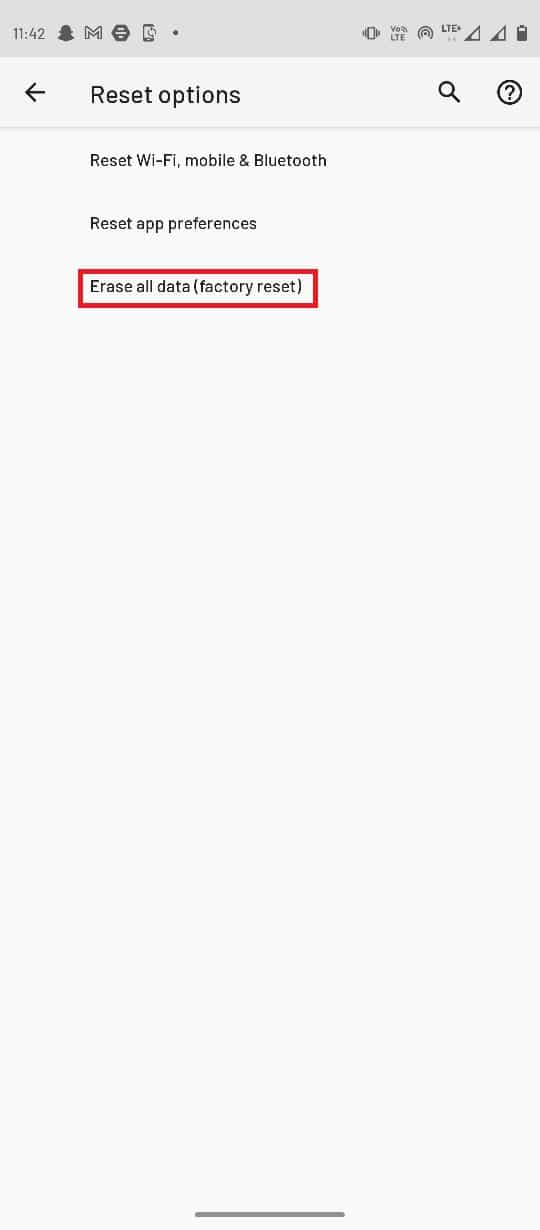
Perguntas frequentes (FAQs)
Q1. Por que não consigo enviar MMS do meu telefone?
Resp. Pode haver vários problemas devido aos quais você não consegue enviar mensagens multimídia do seu telefone, como uma conexão de rede ruim , cache , problemas de dados etc.
Q2. O que são mensagens multimídia?
Resp. Quando um usuário envia mensagens nos formatos imagem , vídeo e áudio , essas mensagens são chamadas de mensagens multimídia.
Q3. Posso enviar mensagens multimídia por uma rede WiFi?
Resp. Sim , os usuários podem enviar várias mensagens multimídia por redes Wi-Fi e também usando os dados móveis de seus telefones.
Recomendado:
- Corrigir erro de instalação OBS no Windows 10
- Corrigir erro ao recuperar informações do servidor RPC
- Correção atualmente incapaz de enviar sua mensagem no Outlook Mobile
- Como ignorar a mensagem não autorizada do dispositivo ADB
Esperamos que este guia tenha sido útil para você e que você tenha conseguido resolver o erro de não enviar mensagem para muitas mensagens multimídia não enviadas em seu telefone. Deixe-nos saber qual método funcionou para você. Se você tiver alguma sugestão ou dúvida para nós, por favor, deixe-nos saber na seção de comentários.
